Copyright © 2025 AnyDesk 苏州麦软网络有限公司 经营许可证编号:苏B2-20170109| 证照信息 特聘法律顾问:江苏政纬律师事务所 宋红波
发布时间:2022-07-22 11: 35: 10
品牌型号:荣耀
系统:win11
软件:AnyDesk
随着科技的发展,越来越多的便民的软件出现,特别是在疫情严重的时间,远程控制可以很好的帮助上班族居家工作。但当第一次使用时你知道如何连接吗?连接失败你知道是因为什么原因吗?下面就为大家演示两种连接方式,以及连接失败我们应该怎么办。
一、计算机远程控制怎么连接
电脑进行远程操作连接一共有两种方式:一种是使用电脑自带的远程协助系统,另外一种是使用应用商店里的远程协助软件,下面小编就为大家介绍如何使用电脑自带的远程协助系统连接,和以AnyDesk为例演示远程协助软件如何连接。
1、电脑自带的远程协助系统
步骤一:点击win+Q键就会弹出一个Cortana搜索框,在搜索框内输入“快速助手”然后找到电脑自带的远程协助应用。双击快速助手后,会出现俩个选择:“获取协助和提供协助”。如图一所示:
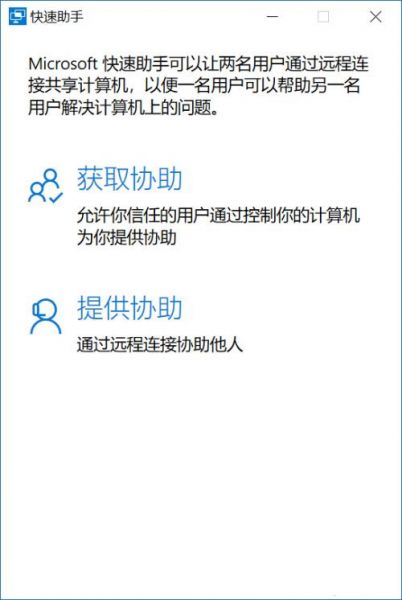
步骤二:点击“提供协助”,进入下一个界面后登录自己的微软账号。如图二所示。
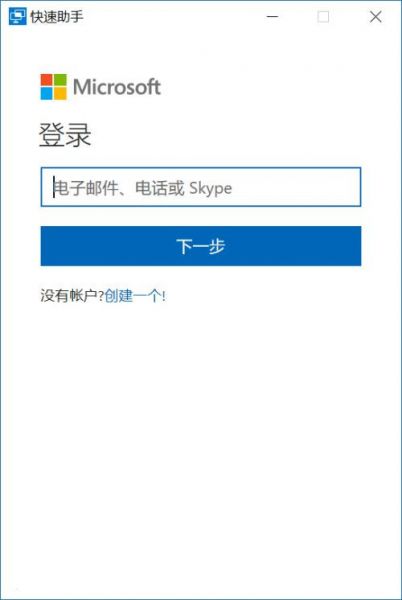
步骤三:登录完成后,会有一个六位的安全代码。只需要让对方选择获取协助,在对话框内(如图三所示)输入本人提供的安全代码,两台电脑就完成远程控制连接。
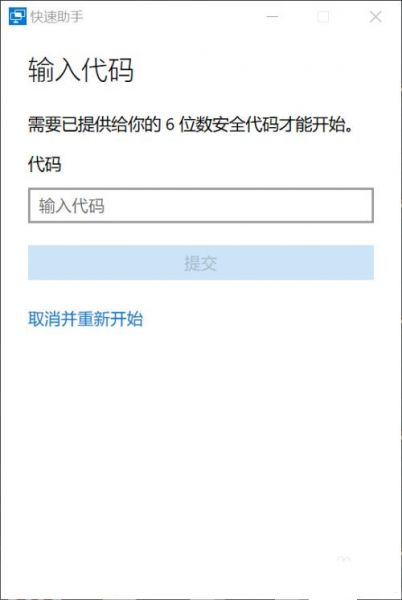
2、使用远程协助软件
A、打开已下载好的AnyDesk,你可以看到如图四所示的一个首页,在“其他工作台”中输入对方提供的地址,点击连接。如图四所示:
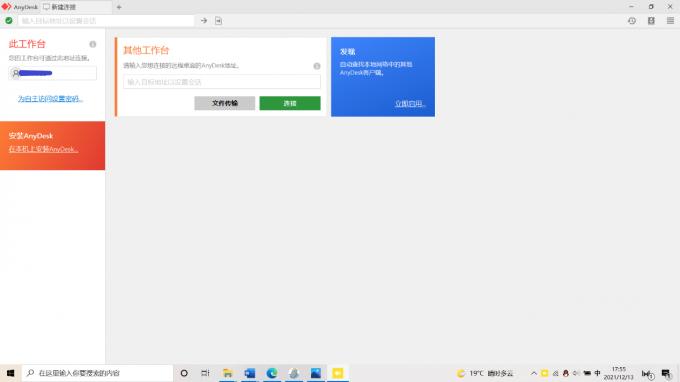
B、这时屏幕上就会弹出一个请求连接的窗口,点击接受后,另一方需要获取你的键盘鼠标等权限,只需要同意AnyDesk远程软件允许获取键盘鼠标权限等权限,对方就可以控制你的电脑。如图五所示:
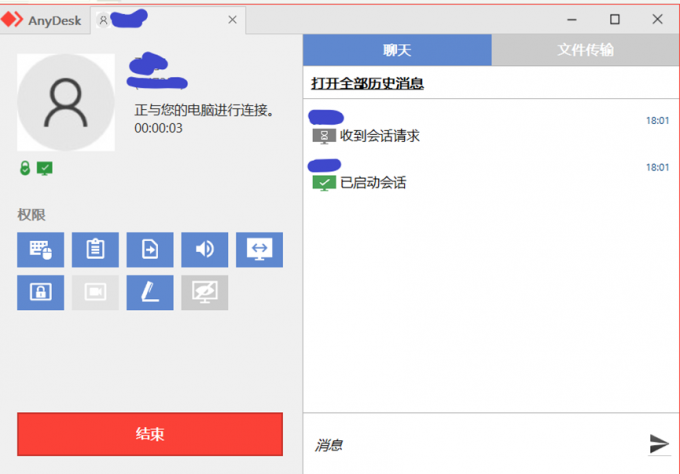
以上就是如何使用电脑自带远程协助系统和使用远程协助软件AnyDesk,进行连接的演示。
二、计算机远程连接失败怎么办
在使用远程连接时,由于在远程设置没有设置好,导致连接失败这时我们应该怎么办?下面为大家演示如何设置,保证连接成功,使用时更加地安全。
1、电脑自带的远程协助系统
步骤一:在电脑的桌面上找到“此电脑”并右击,在弹出的窗口中右击“属性”。如图六所示:

步骤二:在新弹出的窗口中,点击左上方的“远程设置”。如图七所示:
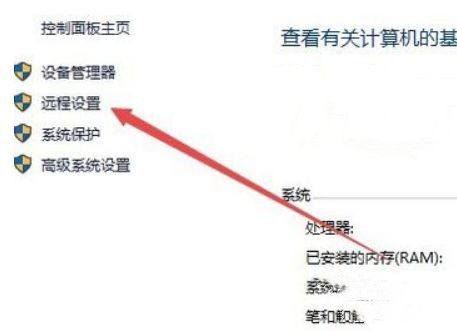
步骤三:在打开的“系统属性”窗口点击“远程”然后点击“高级”,这时就可以看到两个关于远程桌面的两个设置,如果您不想被其他的连接就勾选“不允许远程连接到此计算机”,别人就无法和你进行远程连接,如果您想别人连接就勾选“允许远程连接到此计算机”别人就可以和你进行远程连接。如图八所示:
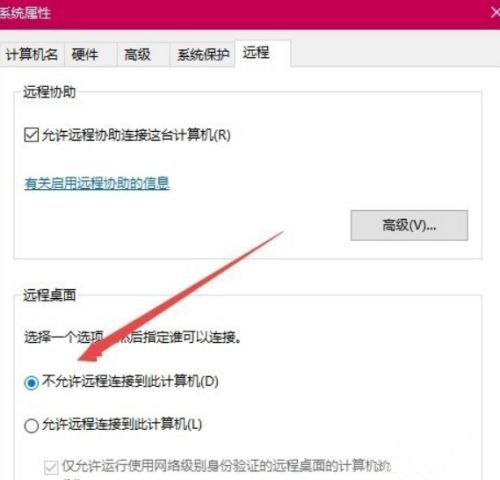
2、远程协助软件AnyDesk
步骤一:在AnyDesk的安全设置页面内在交互连接下勾选“始终允许”。如图九所示:
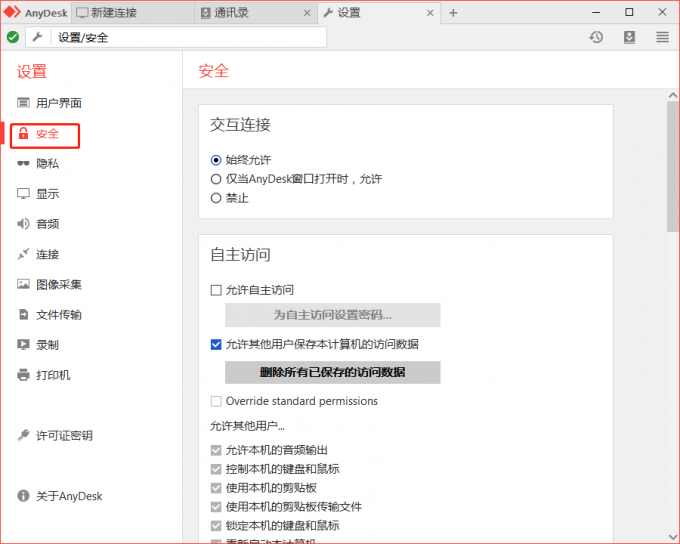
步骤二:在“自主访问”的页面的三个部分内(如图十所示)勾选“1允许自主访问”然后设置自主访问密码,密码设置完成后,勾选下方的“Override standard permissions——重写标准权限”,然后勾选“允许其他用户”这样连接的用户就可以进行操作了。
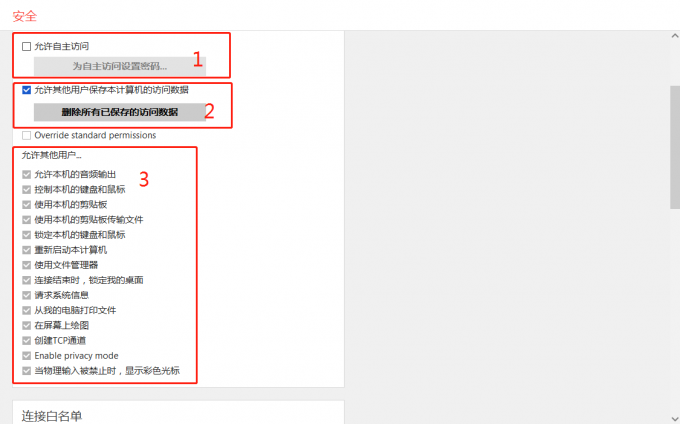
步骤三:如下图十一展示的内容与图十的3基本相同,被控制者可以根据控制者所需进行勾选。
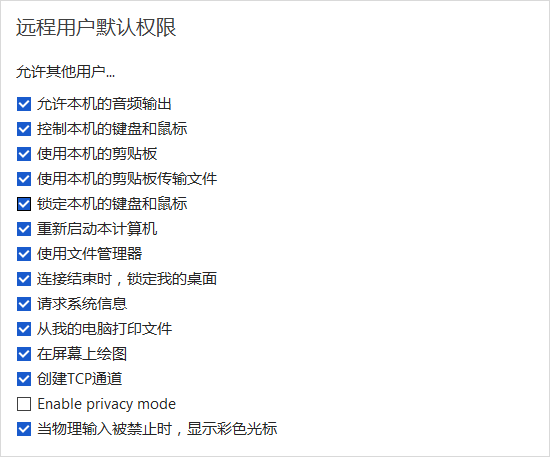
完成以上设置在进行远程连接时,不会出现连接失败的问题,而且会更加的安全。
三、免费的远程工具有哪些
远程桌面管理工具有很多,下面为大家介绍几款安全可靠的远程桌面管理工具。
1、AnyDesk
软件简介:AnyDesk是一款连接速度快、免费的远程控制软件。它是TeamViewer成员自主开发的软件
软件特色功能:新的用户界面、远程打印、新地址薄、系统主动发现、屏幕白板
软件优势:拥有低延迟、支持多种平台和系统操作系统、多种控制权限设置等优点
软件支持系统:Windows、Android、iOS、Linux等
软件简介:向日葵是Oray自主研发的远程控制软件,支持多系统跨平台操作
软件特色功能:拥有远程摄像头、远程开机、远程桌面会议等功能。
软件优势:具有跨平台跨网络、随时随地远程开机、极速流畅远程桌面、远程文件双向传输、远程诊断、支持多摄像头麦克风、开放API软硬件嵌入七大特点。
软件支持系统:Windows、Android、iOS、Linux
3、ToDesk
软件简介:ToDesk是一款在疫情期间诞生的远程控制软件
软件特色功能:使用了SSL+ChaCha20 and Poly 1350端加密
软件优势:可以在许多的复杂结构网络和弱联网下还可以正常使用,可以在不同分辨率屏幕上使用、还拥有多屏幕设备等优点。
软件支持系统:Windows、iOS、macOS、Android、Linux(待发布)
软件简介:TeamVIewer是一款实用且流畅的远程协助软件
软件特色功能:连接速度快、成功率高、个人使用免费,企业使用收费
软件优势:具有远程桌面、远程打印、远程唤醒、文件传输、远程开关机等功能
软件支持系统:Windows、Linux、macOS、安卓等平台,PC和移动端
以上就是为大家介绍的几款远程连接软件。
总结一下,电脑使用自带的远程协助系统和使用远程协助软件都是非常简单的,使用AnyDesk这样的远程协助软件,它要比自带的功能更多,用起来更加的方便。远程协助只要按照正确的步骤设置,再使用时就不会出现连接失败的问题。远程协助给我们带来的好处远不如小编介绍的这一些,他肯定还存在就连小编都不知道的功能存在。想了解更多有关远程协助的功能,可以自己去下载和AnyDesk这样的远程协助软件,自己去探索其他的功能和用处。
署名:三二一
展开阅读全文
︾
读者也喜欢这些内容:

qq远程控制电脑怎么弄为什么自动断开 好用的远程控制软件推荐
在日常生活中,我们在进行一些复杂操作却又不会操作,需要别人来帮助我们完成的时候,我们就可以借助一些远程控制电脑的软件来进行操作。那么你知道qq远程控制电脑怎么弄为什么自动断开,好用的远程控制软件推荐吗。下面我就为大家介绍介绍,想知道的小伙伴可以看看哦!...
阅读全文 >

手机远程连接windows桌面的方法是什么 手机远程连接windows桌面推荐软件
当需要在手机上远程连接到Windows桌面时,可以使用一些专业的远程控制软件来实现,它们可以帮助用户在手机上连接到Windows桌面。本篇教程给大家讲解一下手机远程连接windows桌面的方法是什么,手机远程连接windows桌面推荐软件。...
阅读全文 >

anydesk连接后怎么解除 anydesk连接后不能控制
在远程办公和跨地区沟通变得日益重要的今天,AnyDesk成为了许多人和企业首选的远程桌面工具。但是,对于任何工具,掌握其基础和高级功能都至关重要。本文将全面探讨"anydesk连接后怎么解除"与"anydesk连接后不能控制"这两个关键问题,以及一些实用的AnyDesk连接技巧。...
阅读全文 >
anydesk自动连接错误 anydesk自动连接如何设置
随着全球范围内的远程工作愈发普及,远程协作工具变得尤为重要。其中,AnyDesk以其高效、稳定的连接和丰富的功能备受用户青睐。然而,就像其他软件一样,它也可能遇到一些技术问题,其中自动连接错误是较为常见的。本文将深入探讨AnyDesk自动连接错误的背后原因,以及针对这一问题的解决方法。...
阅读全文 >